Придбавши новий iPhone, ви неодмінно захочете перенести всі свої контакти на новий пристрій, щоб залишатися на зв'язку з родиною, друзями та колегами. Пропонуємо вам дізнатися, як саме ви можете перенести контакти з iPhone на iPhone. Нижче наведено кілька методів, серед яких ви можете обрати саме той, який найбільше відповідає вашим потребам:
- Перенесення контактів на новий iPhone за допомогою резервної копії iCloud
- Синхронізація контактів між iPhone за допомогою iCloud
- Перенесення контактів за допомогою iTunes
- Імпортування контактів з SIM-карти
- Перенесення контактів у випадку втрати або поломки старого iPhone
Перенесення контактів на новий iPhone за допомогою резервної копії iCloud
Якщо ви тільки-но придбали новий iPhone, ймовірно, вам потрібно перенести всі контакти зі старого пристрою. За допомогою iCloud цей процес легко виконати під час первинного налаштування нового пристрою. Окрім контактів, резервна копія iCloud також переносить всі ваші інші дані та налаштування.
Нижче наведені кроки як перенести контакти на новий iPhone:
- На старому iPhone переконайтеся, що ви підключені до Wi-Fi.
- Відкрийте програму Параметри.
- Торкніться [ваше ім'я] > iCloud.
- Переконайтеся, що перемикач Контакти увімкнено.
- Виберіть Архівація в iCloud.
- Торкніться Виконати зараз.
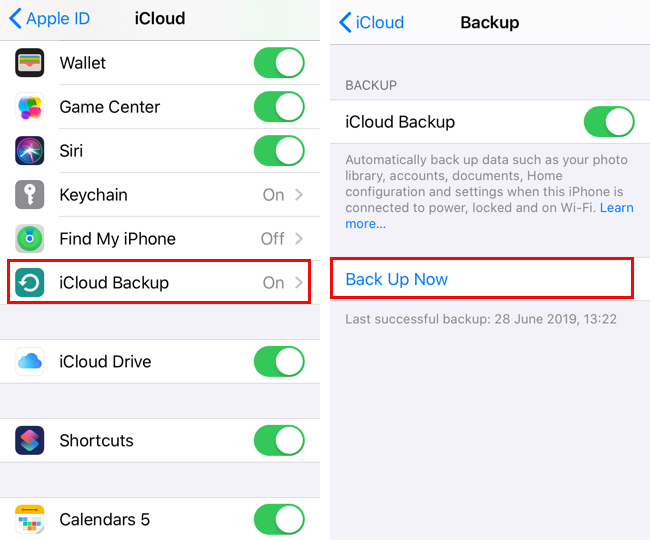
- Увімкніть новий iPhone і дотримуйтеся вказівок для налаштування.
- Як тільки з'явиться екран Програми і дані, торкніться Відновлення з резервної копії iCloud.
- Увійдіть за допомогою свого Apple ID.
- Виберіть резервну копію, яку ви щойно створили на старому iPhone.
- Зачекайте, поки ваші контакти та інші дані переносяться на новий iPhone.
- Виконайте решту кроків налаштування, які вказані на екрані.
Перенесення контактів з iPhone на iPhone за допомогою синхронізації iCloud
Якщо ви вже користуєтеся новим iPhone і просто хочете відновити всі контакти без скидання параметрів пристрою, ви можете легко зробити це за допомогою iCloud:
- Підключіть старий і новий iPhone до Wi-Fi.
- Переконайтеся, що на обох пристроях ви ввійшли в один і той самий обліковий запис Apple ID (Параметри > [ваше ім’я]).
- На обох iPhone відкрийте Параметри > [ваше ім’я] > iCloud.
- Увімкніть перемикач Контакти на обох пристроях.
- Зачекайте, поки з’явиться повідомлення про об’єднання контактів, і натисніть Об’єднати.
Тепер ваші контакти синхронізовані між обома iPhone. Відкрийте програму «Контакти» на новому iPhone і потягніть вниз у верхній частині екрана, щоб оновити список. У списку з’являться контакти з попереднього пристрою.
Перенесення контактів з одного iPhone на інший за допомогою iTunes
Якщо ви хочете перенести контакти з iPhone на iPhone без використання iCloud, скористайтеся програмою iTunes. Для цього вам знадобляться обидва iPhone і комп’ютер.
- Переконайтеся, що на вашому комп'ютері Mac або ПК встановлена остання версія iTunes.
- Відкрийте iTunes.
- Підключіть старий iPhone до комп'ютера.
- Якщо з'явиться повідомлення із запитом на доступ до вашого iPhone, виконайте вказівки на екрані.
- Виберіть свій iPhone на верхній панелі інструментів.

- Натисніть Інформація на лівій бічній панелі.
- Установіть галочку Синхронізувати контакти й натисніть Застосувати.

- Натисніть Синхронізувати внизу екрана й дочекайтеся завершення синхронізації.
- Від’єднайте старий iPhone і підключіть новий до комп’ютера.
- Натисніть на новий iPhone вгорі й перейдіть до розділу «Інфо».
- Переконайтеся, що опція Синхронізувати контакти позначена галочкою.
- Прокрутіть вниз до розділу Експертні.
- Поставте галочку біля пункту Контакти в розділі Синхронізувати контакти на iPhone. Це замінить ваші поточні контакти на контакти зі старого iPhone, які ви раніше синхронізували.
Імпортування контактів з SIM-карти
iPhone не зберігає контакти на SIM-картах, але якщо у вас вже є збережені телефонні номери, ви можете легко перенести їх на свій iPhone.
- Переконайтеся, що ваша стара SIM-карта підходить для використання в новому iPhone.
- Замініть SIM-карту в iPhone на ту, яка була встановлена у попередньому телефоні.
- Відкрийте Параметри > Контакти.
- Торкніться Імпортувати контакти з SIM.
- Зачекайте, поки контакти імпортуються. Тепер вони повинні з’явитися в програмі «Контакти» на вашому iPhone.
Перенесення контактів у випадку втрати або поломки старого iPhone
Що робити, якщо у вас немає вашого старого iPhone під рукою? Можливо, ви його загубили, його вкрали або він просто більше не працює. Не варто опускати руки! Якщо ви використовували iCloud на старому пристрої й резервне копіювання iCloud було ввімкнено, ви зможете перенести контакти на новий iPhone без залучення попереднього пристрою.
Ось як перенести контакти з iCloud:
- Перейдіть на сайт icloud.com та увійдіть за допомогою Apple ID.
- Натисніть Контакти. Тут ви побачите контакти, синхронізовані з вашим обліковим записом iCloud. Ви зможете перенести їх на новий iPhone.
- Виконайте наведені вище дії, щоб перенести контакти на новий iPhone з резервної копії iCloud.
Якщо у вас немає контактів, збережених в iCloud, можливо, у вас є резервна копія в iTunes. Якщо так, виконайте наведені нижче дії, щоб відновити новий iPhone з резервної копії iTunes:
- Увімкніть новий iPhone й виконайте кроки з налаштування, доки не дійдете до екрана Програми і дані.
- Торкніться Відновити з Mac або ПК.
- Під'єднайте новий iPhone до комп’ютера, який, найімовірніше, використовувався для створення резервної копії вашого попереднього пристрою.
- Відкрийте програму iTunes та виберіть новий iPhone у верхньому лівому куті екрана.
- Натисніть Відновлення з резервної копії.
- Оберіть останню резервну копію.
- Якщо резервна копія зашифрована, введіть пароль.
- Тримайте iPhone підключеним до iTunes і Wi-Fi до завершення передачі контактів.
- Виконайте решту дій з налаштування вашого нового iPhone.
Перехід на новий iPhone може здатися непосильним завданням, але насправді все набагато простіше, ніж здається. У цій статті ви дізналися, як перенести контакти з iPhone на iPhone. Якщо вам потрібна додаткова допомога щодо налаштування вашого пристрою Apple, зазирніть до інших наших матеріалів про налаштування нового iPhone та перенесення всіх даних зі старого телефону на новий.


 Maria Henyk
Maria Henyk 

